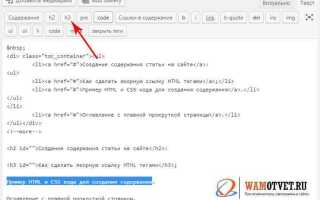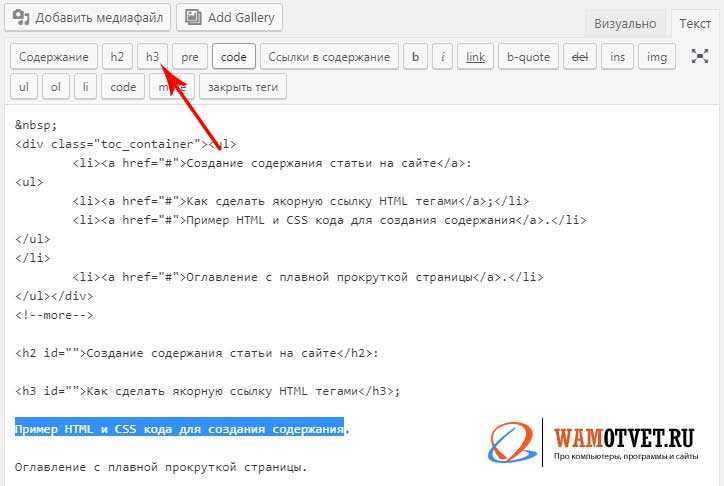
При разработке веб-страниц кнопки являются важным элементом взаимодействия с пользователем. В этой статье рассмотрим, как быстро и эффективно создать кнопку, которая будет выполнять заданное действие при клике, используя JavaScript.
Основная цель – освоить базовый подход к добавлению событий на элементы DOM с использованием чистого JavaScript. Мы начнем с минимальной реализации, чтобы можно было адаптировать ее под более сложные задачи. Этот подход не требует внешних библиотек, что позволяет создать легкие и быстрые интерфейсы без лишних зависимостей.
Шаг 1: Создание кнопки в HTML. Простой элемент <button> будет работать для наших целей, без необходимости добавления каких-либо дополнительных классов или стилей.
Шаг 2: Обработчик событий. Мы напишем код, который будет реагировать на клик по кнопке. Это типичный пример использования события click, которое в дальнейшем может быть заменено или дополнено для более сложных задач.
Необходимость использовать чистый JavaScript без сторонних библиотек позволяет минимизировать количество кода и снизить нагрузку на страницу. Простой обработчик, реализованный таким образом, будет работать быстро и надежно в любом современном браузере.
Как создать кнопку с помощью HTML

Простейшая кнопка создается следующим образом:
<button>Нажми меня</button>Внутри тега <button> можно разместить текст, который будет отображаться на кнопке. Это простой вариант, но кнопки могут иметь дополнительные атрибуты и поведение.
Для создания кнопки с определенной функцией можно использовать атрибут type. Например, тип кнопки может быть:
submit– отправка формы;reset– сброс значений формы;button– стандартная кнопка, которая не выполняет никаких действий по умолчанию.
Пример кнопки для отправки формы:
<button type="submit">Отправить</button>Если форма уже содержит кнопку типа submit, то можно просто использовать <input>:
<input type="submit" value="Отправить">Это создаст кнопку с тем же функционалом, но в виде поля ввода. Разница между <button> и <input> заключается в том, что первый элемент может содержать текст или HTML-контент, в то время как второй – только текст.
Для более сложных кнопок можно добавлять различные атрибуты:
disabled– делает кнопку недоступной для взаимодействия;autofocus– автоматически фокусирует кнопку при загрузке страницы;formaction– переопределяет действие формы для кнопки типаsubmit;name– задает имя кнопки, которое может быть использовано при отправке данных формы.
Пример кнопки с атрибутами:
<button type="submit" disabled>Отправить</button>При разработке интерфейсов с кнопками важно учитывать не только их функциональность, но и доступность. Для улучшения доступности рекомендуется использовать атрибут aria-label, который задает описание кнопки для экранных читалок:
<button aria-label="Закрыть окно">X</button>Этот атрибут помогает пользователю с ограниченными возможностями понять, что происходит при нажатии на кнопку.
Применение JavaScript для добавления обработчика событий
Для привязки обработчика событий к элементу в JavaScript можно использовать два основных метода: через свойство `addEventListener` и атрибут `onclick`. Первый метод более универсален и рекомендуем для использования в современных проектах.
Метод `addEventListener` позволяет привязать несколько обработчиков к одному событию. Это особенно полезно в случае, если нужно обработать одно событие несколькими способами. Пример добавления обработчика события клика:
«`javascript
document.getElementById(«myButton»).addEventListener(«click», function() {
alert(«Кнопка нажата!»);
});
В примере выше обработчик срабатывает при клике на элемент с id=»myButton». Метод `addEventListener` принимает три параметра: тип события (в данном случае `»click»`), функцию, которая будет выполнена, и необязательный параметр, указывающий, нужно ли использовать фазу захвата события.
Для использования события можно также назначить обработчик через атрибут HTML. Это чаще применяется для быстрого тестирования, но не рекомендуется в больших проектах из-за трудностей с поддержкой кода:
htmlCopyEdit
В этом случае обработчик события назначается прямо в HTML-разметке, что ограничивает гибкость и масштабируемость приложения.
Метод `addEventListener` предоставляет больше возможностей для работы с событиями, включая поддержку таких опций, как фаза захвата и делегирование событий. Например, если нужно обработать событие на родительском элементе для всех дочерних элементов, можно использовать делегирование:
javascriptCopyEditdocument.getElementById(«parent»).addEventListener(«click», function(event) {
if (event.target && event.target.matches(«button»)) {
alert(«Кнопка внутри родителя нажата!»);
}
});
Здесь событие обрабатывается на родительском элементе, а проверка через `event.target` позволяет реагировать только на клики по кнопкам, не добавляя обработчик для каждого дочернего элемента отдельно.
Использование метода `addEventListener` также позволяет добавлять обработчики для событий, которые не поддерживаются через атрибуты HTML, такие как `keydown`, `focus` и многие другие. Это делает его предпочтительным выбором при разработке сложных интерфейсов.
Как повесить обработчик на клик по кнопке
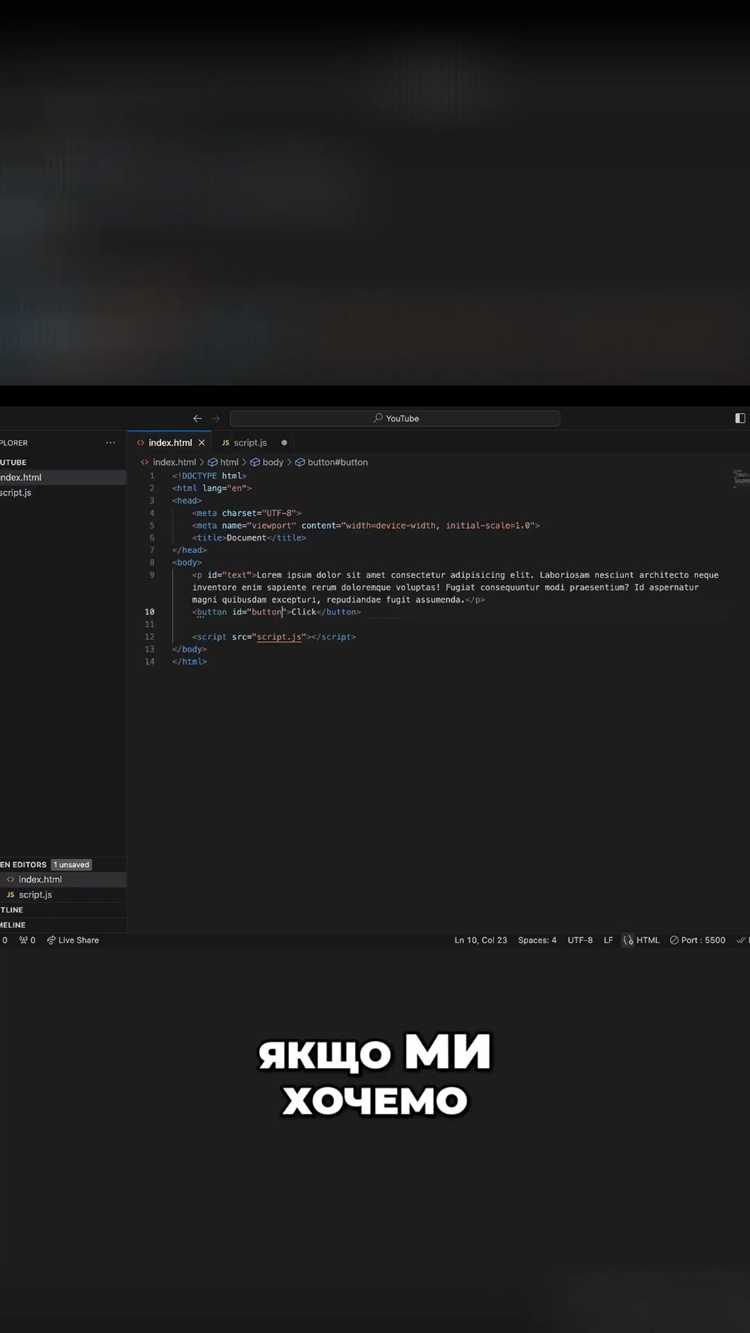
Для добавления обработчика события на клик по кнопке используется метод addEventListener. Этот метод позволяет привязать функцию, которая будет выполнена при срабатывании события. В случае с кнопкой, событие клика можно поймать с помощью события click.
Пример создания кнопки с обработчиком:
«`html
В этом примере обработчик события click добавляется к элементу с идентификатором myButton. При каждом клике на кнопку будет выведено сообщение с помощью alert.
Можно также использовать стрелочные функции для более компактного синтаксиса:
htmlCopyEdit
Если нужно повесить обработчик на несколько кнопок, можно использовать цикл для привязки события ко всем элементам с определённым классом:
htmlCopyEdit
Такой подход позволяет гибко работать с несколькими элементами на странице и минимизировать повторение кода.
Передача данных в обработчик события

Простой пример с передачей данных через анонимную функцию:
Другой способ – использование стрелочных функций, которые имеют тот же эффект, но с более компактным синтаксисом:
Для передачи данных с использованием обработчиков, важно также понимать, что контекст this внутри обработчика события может изменяться в зависимости от того, как он был вызван. Для сохранения правильного контекста можно использовать метод bind() или стрелочные функции, которые сохраняют контекст вызова.
Пример использования bind() для передачи данных и сохранения контекста:
В этом примере, при клике на кнопку, будет передано сообщение и сохранится контекст кнопки. Метод bind() позволяет заранее привязать параметры и контекст вызова.
Таким образом, использование анонимных функций, стрелочных функций и метода bind() позволяет гибко передавать данные в обработчик события и контролировать контекст.
Использование разных типов событий с кнопкой
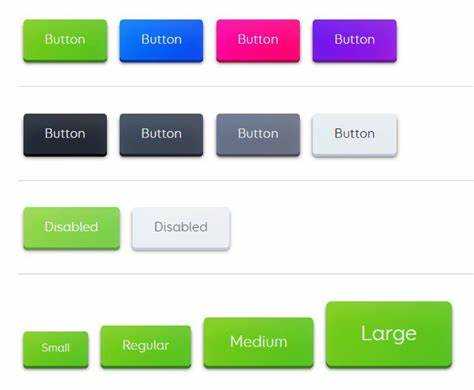
Для взаимодействия с кнопками JavaScript предлагает множество типов событий, каждое из которых используется в определённых ситуациях. Понимание этих событий позволяет точнее контролировать пользовательский интерфейс.
click – базовое событие, срабатывающее при нажатии на кнопку. Это основное событие, используемое для выполнения действий, таких как запуск функций или изменение содержимого страницы. Пример:
«`javascript
document.getElementById(‘myButton’).addEventListener(‘click’, function() {
console.log(‘Кнопка нажата’);
});
mouseover активируется, когда курсор мыши находится над кнопкой. Оно идеально подходит для добавления визуальных эффектов, например, изменения цвета кнопки при наведении:
javascriptCopyEditdocument.getElementById(‘myButton’).addEventListener(‘mouseover’, function() {
this.style.backgroundColor = ‘green’;
});
mouseout срабатывает, когда курсор покидает кнопку. Это событие отменяет эффекты, применённые при наведении. Пример:
javascriptCopyEditdocument.getElementById(‘myButton’).addEventListener(‘mouseout’, function() {
this.style.backgroundColor = »;
});
mousedown – событие, срабатывающее при нажатии на кнопку мыши. Используется для отслеживания начала действия, например, для изменения внешнего вида кнопки при её нажатии. Пример:
javascriptCopyEditdocument.getElementById(‘myButton’).addEventListener(‘mousedown’, function() {
this.style.transform = ‘scale(0.95)’;
});
mouseup срабатывает, когда кнопка мыши отпускается. Обычно используется для возврата кнопки в исходное состояние после нажатия. Пример:
javascriptCopyEditdocument.getElementById(‘myButton’).addEventListener(‘mouseup’, function() {
this.style.transform = ‘scale(1)’;
});
focus – событие, которое возникает, когда кнопка получает фокус. Это полезно для выделения кнопки при навигации с клавиатуры. Пример:
javascriptCopyEditdocument.getElementById(‘myButton’).addEventListener(‘focus’, function() {
this.style.out
Как стилизовать кнопку с использованием CSS
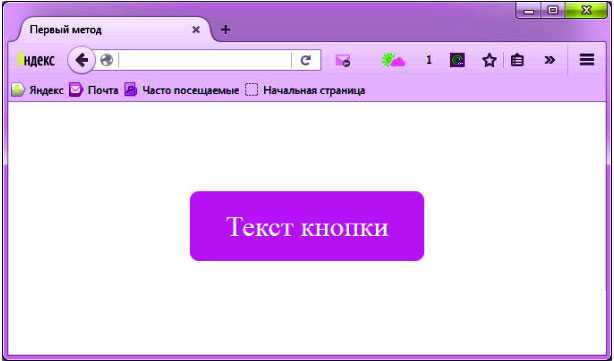
Ширина и высота: Чтобы задать размеры кнопки, используйте свойства width и height. Также можно использовать padding для внутреннего отступа, что даст больше контроля над размером кнопки.
Цвет фона: Для изменения фона кнопки используется свойство background-color. Чтобы эффект был заметным при наведении, добавьте правило для :hover. Например, можно задать темный оттенок для фона при наведении:
button:hover {
background-color: #4CAF50;
}
Цвет текста: Для задания цвета текста используйте свойство color. Это свойство важно для контраста, чтобы текст был хорошо читаемым на фоне кнопки.
Границы: Свойство border позволяет добавить рамку вокруг кнопки. Чтобы сделать кнопку более интересной, можно использовать border-radius для скругления углов.
button {
border: 2px solid #4CAF50;
border-radius: 5px;
}
Тень: Для создания эффекта при нажатии можно использовать свойство box-shadow. Это создаст небольшую тень, которая визуально приподнимет кнопку:
button:active {
box-shadow: 0 4px 8px rgba(0, 0, 0, 0.2);
}
Плавные переходы: Чтобы стили менялись плавно, можно добавить transition. Это сделает изменения более приятными для восприятия.
button {
transition: background-color 0.3s ease, transform 0.2s ease;
}
Использование шрифтов: Для управления шрифтом кнопки используйте свойство font-family, а для размера шрифта – font-size.
button {
font-family: 'Arial', sans-serif;
font-size: 16px;
}
Эти базовые принципы позволяют создать кнопки с индивидуальным дизайном, сохраняя их удобными и функциональными. Настройка этих параметров поможет сделать интерфейс более привлекательным и интуитивно понятным для пользователей.
Вопрос-ответ:
Что такое обработчик событий в JavaScript?
Обработчик событий — это функция в JavaScript, которая выполняется в ответ на какое-то событие, например, клик по кнопке. Он привязывается к элементу HTML, и когда этот элемент вызывает событие (например, нажимается кнопка), выполняется код обработчика.
Что происходит, если не указать обработчик событий для кнопки?
Если не указать обработчик событий для кнопки, она просто будет существовать на странице, но не будет выполнять никаких действий при взаимодействии с пользователем, например, при клике. Без обработчика нажатие на кнопку не вызовет никаких изменений на странице или в логике программы.